1.安裝好Ubuntu系統
2.在系統上安裝需要的軟體,並更新系統到最新
3.設定好相關的系統設定(如指定swf改用chrome或firefox來開啟)
4.將修改過的系統設定檔複製一份到/etc/skel/中
5.修改系統的開機動畫,可以加上自己學校的Logo
6.清除系統的暫存檔,並用remastersys來打包系統
製好的成品像這樣(點擊觀看影片)
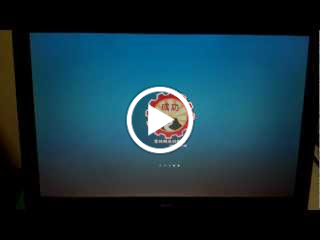
接來下來按上面的步驟一一來說明一下:
- 安裝系統:
這就不用多說了,請直接安裝到硬碟中,不要使用wubi的方式來安裝,因為之後我們要用Remastersys來打包系統,按我自己的經驗,用wubi安裝的系統,我從來沒有打包成功過。 - 在系統上安裝需要的軟體,並更新系統:
請按自己的需求安裝軟體,或是直接下載我用來自動安裝軟體的scripts回去自己修改後,來讓它自動安裝軟體,自動安裝軟體scritpts載點:點我下載
scripts用法也簡單的說明一下,下載回去後,在檔案上按右鍵-把〔屬性〕-〔權限〕-〔充許檔案作為程式執行〕勾選起來,並在終端機中輸入以下指令即可自動安裝軟體:sudo ./uck-autoinstall.sh
另外,建議將輸入法改為Hime(算是gcin的分支,前幾天才釋出的輸入法),因為它已經解決了gcin中文輸入在Dash及gnome-shell的搜尋框中無法輸入的問題,安裝方式就不再多說,請自行到官網去看,官網在此 (我上方提供的自動安裝scripts還是預設為gcin,所以如果你要改為Hime,請記得自己去改一下scripts,或是等scripts跑完後,再自己手動安裝一下)
-
設定好相關的系統設定:
我自己會做的系統設定有幾個:
a.指定swf檔案用chrome開啟
b.指定zip, rar, 7z等壓縮檔改用7-zip windows版開啟(在上一步驟中需先安裝好wine)
c.修正unity中gcin, dropbox, shutter等軟體圖示不會自動出現在上面工具列的問題,解決方可以參考〔ubuntu11.10的一些小筆記〕這篇 - 將修改過的系統設定檔複製一份到/etc/skel/中:
最容易的方式是把目前家目錄下的所有隱藏檔都複製到/etc/skel中,也可以只複製自己修改過的系統設定,以下介紹一下幾個設定值所在的設定檔位置:
1.桌面佈景:.gconf
2.自訂的檔案關聯設定檔:.local/share/applications/mimeapps.list
3.firefox設定檔:.mozilla
4.chrome設定檔:.config/google-chrome - 修改系統開機動畫:
可以參考石頭閒語的這篇,簡單的說,只要改二張圖片(其實只有一張,因為二張都放相同的圖片就可以了),並修改一下圖片顯示位置就可以了,像我自己是使用kubuntu的開機動畫,所以我自己是去把/lib/plymouth/themes/kubuntu-logo/kubuntu_logo.png及kubuntu_logo16.png改為自己學校的logo,並按文章中的說明去修改kubuntu-logo.script讓圖片出現在畫面中央就可以了。以下是我改的logo圖 - 清除系統的暫存檔,並用remastersys來打包系統:
先下以下二個指令來清除暫存檔:
sudo apt-get autocleansudo rm -rf /var/cache/apt/archives/*.deb
再來就按我之前寫過的Remastersys的教學,來重新打包你處理好的系統就完成囉!

沒有留言:
張貼留言